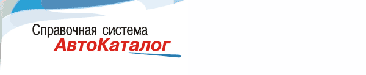| Вопрос 1. Система очень
долго грузится |
|
Вариант 1. Настройте параметры
ключа
Выберите в системе раздел "Сервис",
далее "Настройка ключей". Пропишите IP-адрес сервера
ключей и снимите галочки с пунктов "Включить широковещательный
поиск" и "Включить NetBIOS".
Вариант 2. Настройте параметры
ключа в файле настроек
В файле gnclient.ini (находится в корне
программы, по умолчанию - C:\Program Files\Autosoft\AC20) необходимо
отредактировать параметры ключа.
Раздел [PROTOCOLS] - оставить только строку TCP_IP=1
Раздел [SERVER] - в строке IP_NAME=127.0.0.1 прописать IP того
компьютера, на котором стоит ключ
строка SEARCH=ON изменить на SEARCH=OFF, чтобы выключить широковещательный
поиск |
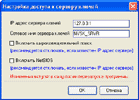 |
Вопрос 2. При запуске программы вызывается
окно настроек. |
|
| Вариант 1. Проверьте правильность
указания путей до папок DataP и DataB |
|
При первом запуске системы "АвтоКаталог" пути
по умолчанию к папке иллюстраций (DataP) и папке данных (DataB)
- C:\Program Files\AutoSoft\AC20\. Для локальной версии просто
укажите правильный путь до папок, установленных не по умолчанию
Для сетевой версии путь к папке DataB указывается как
Имя сервера:C:\Program Files\AutoSoft\AC21\ Для сетевой версии
путь к папке DataP указывается как
\\Имя сервера\C\Program Files\AutoSoft\AC21\
И не забудьте предоставить доступ к указанным папкам для сетевых
пользователей. |
|
| Вариант 2. У Вас не запущен
или не установлен сервер Firebird |
|
| см. п. 1 Порядка
установки программы |
|
Вопрос 3. У меня на вкладке "Иллюстрация"
пропал список зап.частей. Как его вернуть? |
|
| Ответ. Двойным щелчком мыши по иллюстрации
Вы увеличили последнюю на весь экран. |
|
Выйти из этого режима можно тем же двойным щелчком
или отжатием кнопки "Во весь экран" на панели "Иллюстрация".
|
|
Вопрос 4. Как получить последнее обновление
программы? |
|
| Ответ. Обратитесь к нам для абонентского
обслуживания или скачайте на сайте Autosoft |
|
Для загрузки бесплатного обновления зайдите
на страницу обновлений компании "Автософт" (www.autosoft.ru).
Выберите "АвтоКаталог". Если у Вас еще нет пароля для доступа
к обновлениям, заполните регистрационную форму. После получения
пароля, введите его и выберите файл для загрузки. Процесс обновления
описан в п. 8 Порядка установки
программы.
|
|
Вопрос 5. Появилось сообщение "Количество
одновременно работающих пользователей превышает количество лицензий.
Дождитесь когда другой пользователь выйдет из программы" |
|
| Вариант 1. Для старых версий программы
обновите её. |
|
| Вариант 2. Все-таки дождаться выхода
другого пользователя из программы. |
|
Проконтролировать, кто из сетевых пользователей
использует программу можно на сервере стандартными средствами
Windows (обращаем внимание, что сервер ключа Guardant Net и
сервер Firebird с папкой DataB могут быть разными компьютерами
на усмотрение сетевого администратора) или изучив состояние
сервера Guardant Net.
В подобных случаях рекомендуется приобретение дополнительных
рабочих мест к системе "АвтоКаталог". |
|
Вопрос 6. Мы приобрели несколько частей
"АвтоКаталога". Иллюстрации узлов грузовых машин есть,
а двигателей - нет |
|
| Ответ. Такая ситуация бывает, когда
Вы не установили одну из частей "АвтоКаталога" |
|
Для этого определите, какую (или какие) из частей
"АвтоКаталога" вы не установили. Вставьте установочный
компакт-диск с этой частью и скопируйте все содержимое папки
DataP в папку установки программы "АвтоКаталог" или
выполните выборочную установку (см. п.
5 Порядка установки).
Обращаем внимание, что в разных частях содержатся одинаковые
названия папок иллюстраций (gaz, maz, kamaz, zil). Поэтому при
копировании и использовании кнопки "Вставить" в Проводнике Windows
нельзя полностью заменять содержимое папки. |
|
Вопрос 7. Как можно выгрузить номенклатуру
запчастей в 1С? |
|
| Ответ. Через экспорт данных |
|
Выберите иллюстрацию или модель автомобиля,
или корзину, или документ "Заказ". Для всех перечисленных
элементов доступна кнопка "Экспорт" (также можно вызвать
горячими клавишами Ctrl+E или через меню "Файл").
Далее следуйте инструкции из файла описания.
В инструкции приведен пример загрузки в программу "1С:Предприятие. Альфа-Авто 4.0". Для выгрузки в программу "АвтоПредприятие"
достаточно нажать кнопку "Добавить во внешнюю программу". |
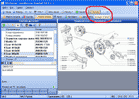 |